- Unity 사용자 매뉴얼(2019.3)
- 그래픽스
- 조명
- 라이팅 창
라이팅 창
라이팅 창(메뉴: Window > Rendering > Lighting Settings)은 Unity의 조명 기능을 제어하는 주요 지점입니다. 라이팅 창을 사용하여 조명 프로세스의 여러 요소를 조절하고, 씬의 조명을 커스터마이즈하고, 조명을 최적화하여 품질, 속도 및 저장 공간을 개선할 수 있습니다.
라이팅 창에서 이용할 수 있는 옵션은 프로젝트가 사용하는 렌더 파이프라인에 따라 다를 수 있습니다.
개요
라이팅 창은 3개의 탭으로 구성됩니다.
Scene 탭에는 개별 게임 오브젝트가 아니라 전체 씬에 적용되는 조명 설정이 들어 있습니다.
Realtime Lightmaps 탭은 현재 씬에 대한 모든 실시간 라이트맵 리스트를 보여줍니다. 실시간 전역 조명이 프로젝트에서 활성화되지 않으면 이 탭은 빈 상태로 표시됩니다.
Baked Lightmaps 탭은 현재 씬에 대한 베이크된 라이트맵 리스트와 조명 데이터 에셋을 보여줍니다. 베이크된 전역 조명이 프로젝트에서 활성화되지 않으면 이 탭은 빈 상태로 표시됩니다.
라이팅 창의 하단에는 Auto Generate 체크박스가 있습니다. 이 체크박스를 선택하면 Unity는 씬이 편집될 때마다 라이트맵 데이터를 업데이트합니다. 업데이트는 즉시 이루어지는 것이 아니라 다소 시간이 걸릴 수 있습니다. Auto Generate 를 비활성화하면 체크박스 오른쪽의 Generate Lighting 버튼이 활성화됩니다. 이 버튼을 사용하여 필요할 때 라이트맵 업데이트를 실행하십시오. GI 캐시를 지우지 않고 씬에서 베이크된 데이터를 지우고 싶다면 Generate Lighting 버튼을 사용하십시오.
Scene 탭
Scene 탭에는 개별 게임 오브젝트가 아니라 현재 씬에 적용되는 조명 설정이 들어 있습니다. Scene 탭은 다음의 여러 섹션으로 구성됩니다.
Environment
이 섹션에는 스카이박스, 디퓨즈 조명 및 반사에 대한 설정이 나와 있습니다.

| 프로퍼티: | 기능: |
|---|---|
| Skybox Material | 스카이박스는 하늘이나 기타 먼 배경을 시뮬레이션하기 위해 씬의 다른 모든 요소 뒤에 나타나는 머티리얼입니다. 이 프로퍼티를 사용하여 씬에 사용할 스카이박스 머티리얼을 선택하십시오. 기본값은 빌트인 기본 스카이박스입니다. |
| Sun Source | Skybox Material 이 절차적 스카이박스인 경우 이 설정을 통해 방향 광원 컴포넌트가 포함된 게임 오브젝트를 지정하여 태양(또는 씬을 비추는 멀리 있는 거대한 광원)의 방향을 표시할 수 있습니다. None 으로 설정하면 씬의 가장 밝은 방향 광원이 태양을 나타낸다고 간주됩니다. 기본값은 None 입니다. |
| Environment Lighting | 이 섹션에는 먼 환경에서 오는 광원에 영향을 주는 설정들이 나와 있습니다. |
| Source | 주변광(ambient light)이라고도 하는 디퓨즈 환경광은 씬 전체에 퍼져 있으면서 특정 소스 오브젝트에서 방사되지 않는 빛입니다. 소스 컬러를 정의하는 데 사용합니다. 기본값은 Skybox 입니다. |
| Skybox | 이 옵션을 선택하면 Skybox Material 에 설정된 스카이박스 컬러를 사용하여 다양한 각도에서 들어오는 주변광을 결정할 수 있습니다. Gradient 보다 더 정밀한 효과를 구현할 수 있습니다. |
| Gradient | 하늘, 지평선, 지면의 주변광에 사용할 색상을 각각 다르게 설정하고 서로 부드럽게 블렌드하려면 선택합니다. |
| Color | 씬의 모든 주변광에 균일한 색상을 사용하려면 선택합니다. |
| Intensity Multiplier | 씬의 디퓨즈 환경광 밝기를 설정하는 데 사용합니다. 0과 8 사이의 값으로 설정합니다. 기본값은 1입니다. |
| Ambient Mode | 이 옵션을 사용하면 씬의 주변광을 결정하는 데 사용할 전역 조명 모드를 지정할 수 있습니다. 이 프로퍼티는 씬에서 실시간 조명과 베이크된 조명이 모두 활성화된 경우에만 사용할 수 있습니다. |
| Realtime | 씬의 주변광을 실시간으로 연산하고 업데이트하려면 Realtime 을 선택합니다. |
| Baked | 선택하면 Unity가 에디터에서 주변광을 미리 계산한 후 런타임에 적용하도록 하려면 Baked 를 선택합니다. |
| Environment Reflections | 이 섹션에는 반사 프로브 베이킹용 전역 설정과 전역 반사에 영향을 주는 설정이 나와 있습니다. |
| Source | 이 설정을 사용하여 반사 효과에 스카이박스 또는 원하는 큐브맵을 사용할지 여부를 지정할 수 있습니다. 기본값은 Skybox 입니다. |
| Skybox | 이 옵션을 선택하면 스카이박스를 반사 소스로 사용할 수 있습니다. Skybox 를 선택하면 추가 옵션 Resolution 이 나타납니다. 이 추가 옵션으로 반사용 스카이박스의 해상도를 설정하십시오. |
| Custom | 이 옵션을 선택하면 큐브맵을 반사에 사용할 수 있습니다. Custom을 선택하면 추가 옵션 Cubemap 이 나타납니다. 이 추가 옵션으로 큐브맵을 지정하십시오. |
| Compression | 반사 텍스처의 압축 여부를 설정합니다. 기본값은 Auto 입니다. |
| Auto | 압축 포맷이 적합하면 반사 텍스처를 압축합니다. |
| Uncompressed | 반사 텍스처를 압축하지 않고 메모리에 저장합니다. |
| Compressed | 텍스처를 압축합니다. |
| Intensity Multiplier | 반사 소스가 반사 오브젝트에 표시되는 각도입니다. |
| Bounces | 한 오브젝트의 반사가 다른 오브젝트에 의해 반사될 때 반사 바운스가 일어납니다. 이 프로퍼티를 사용하여 반사 프로브가 오브젝트 간에 오고가는 반사를 평가하는 횟수를 설정할 수 있습니다. 값을 1로 설정하면 Unity는 처음 반사(Reflection Source 프로퍼티에 지정된 스카이박스 또는 큐브맵)만 고려합니다. |
Realtime Lighting

| 프로퍼티: | 기능: |
|---|---|
| Realtime Global Illumination(지원 중단 예정) | 이 체크박스를 선택하면 Unity가 인라이튼을 사용하여 실시간 전역 조명을 활성화합니다. 단, 인라이튼은 지원이 중단되어 곧 제거될 예정입니다. |
Mixed Lighting

| 프로퍼티: | 기능: |
|---|---|
| Baked Global Illumination | 활성화하면 Unity가 에디터에서 조명 데이터를 미리 계산한 후 런타임 시점에 씬에 해당 데이터를 적용합니다. 자세한 내용은 베이크된 조명 문서를 참조하십시오. |
| Lighting Mode | 씬의 모든 혼합 조명에 사용할 광원 모드를 지정합니다. 제공되는 옵션은 베이크된 간접 모드, 서브트랙티브, 섀도우 마스크입니다. 참고_: Lighting Mode__ 를 변경하면 씬을 다시 베이크해야 합니다. Auto Generate 가 라이팅 창에서 활성화되면 이 동작이 자동으로 수행됩니다. Auto Generate 를 활성화하지 않으면 Generate Lighting 을 클릭해야 업데이트된 조명 효과를 확인할 수 있습니다. |
| Realtime Shadow Color | Unity가 실시간 그림자 렌더링에 사용하는 컬러를 지정합니다. 이 설정은 Lighting Mode 를 Subtractive 로 설정한 경우에만 사용할 수 있습니다. |
Lightmapping Settings
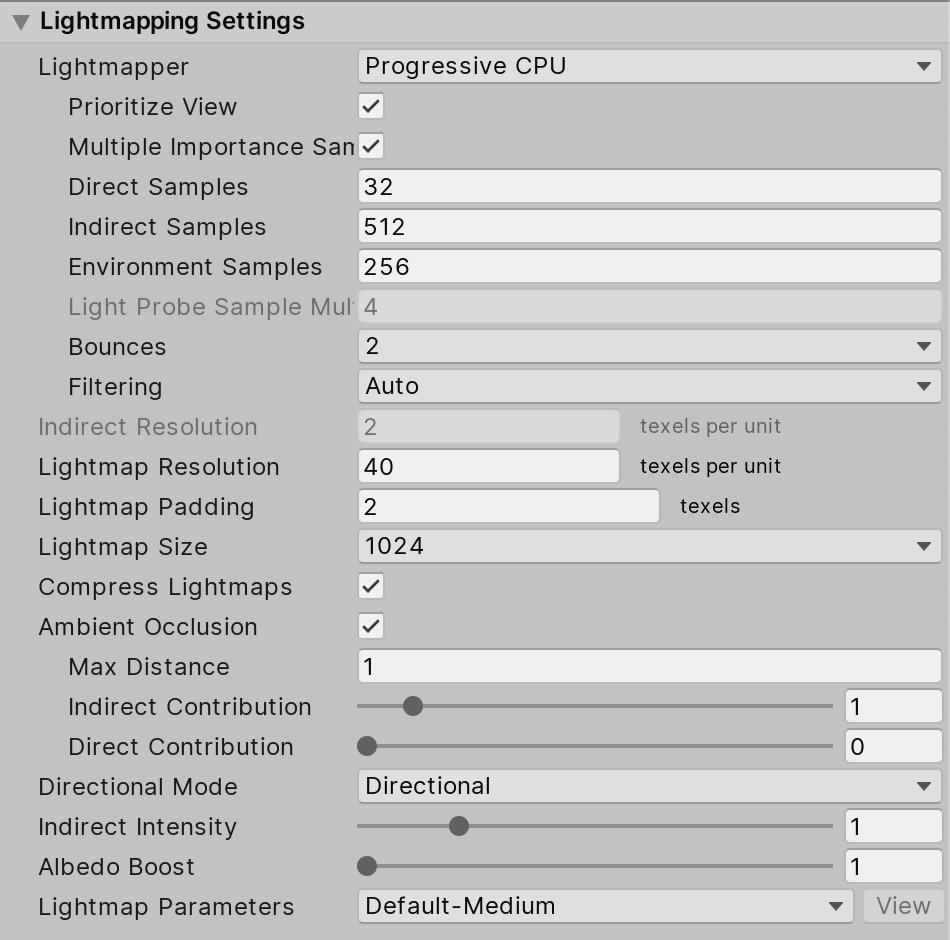
라이트매핑 설정은 라이트매퍼 백엔드 전용입니다. 각 조명 시스템에 대한 설정 정보는 프로그레시브 CPU 라이트매퍼, 프로그레시브 GPU 라이트매퍼(프리뷰), 인라이튼(지원 중단 예정) 문서를 참조하십시오.
기타 설정
이어지는 내용에서는 기타 설정(Other Settings) 섹션에 대해 설명합니다.

| 프로퍼티: | 기능: | |||
|---|---|---|---|---|
| Other Settings | 안개, 후광, 플레어 and 쿠키에 관한 설정입니다. | |||
| Fog | 씬에서 포그를 활성화하거나 비활성화합니다. 포그를 디퍼드 렌더링 경로와 함께 사용할 수 없습니다. 디퍼드 렌더링에는 포스트 프로세싱 포그 효과가 적합할 수 있습니다. | |||
| 색상 | 컬러 피커를 사용하여 Unity가 씬에 포그를 드로우하는 데 사용하는 컬러를 설정합니다. | |||
| Mode | 카메라에서 떨어진 거리에 따라 안개가 쌓이는 방법을 정의합니다. | |||
| Linear | 안개 밀도가 거리에 따라 선형으로 증가합니다. | |||
| 시작 | 안개가 시작되는 카메라로부터의 거리를 설정합니다. | |||
| 끝 | 안개가 씬의 게임 오브젝트를 완전히 가리는 카메라로부터의 거리를 설정합니다. | |||
| 지수형(Exponential) | 안개 밀도가 거리에 따라 기하급수적으로 증가합니다. | |||
| 밀도 | 포그의 밀도를 조정하는 데 사용합니다. 밀도(Density) 가 증가할수록 포그가 더 짙게 나타납니다. | |||
| 지수 제곱형(Exponential Squared) | 거리가 멀어질수록 포그 밀도가 더 빨리 증가합니다(기하급수적 + 제곱). | |||
| 밀도 | 포그의 밀도를 조정하는 데 사용합니다. 밀도(Density) 가 증가할수록 포그가 더 짙게 나타납니다. | |||
| Halo Texture | 광원 주위에 후광을 그릴 때 사용할 텍스처를 설정합니다. | |||
| Halo Strength | 광원을 둘러싼 후광의 가시성을 0과 1 사이의 값으로 정의합니다. | |||
| Flare Fade Speed | 렌즈 플레어가 처음 나타난 후 뷰에서 페이드 아웃되는 시간(초)을 정의합니다. 기본값은 3입니다. | |||
| Flare Strength | 광원의 렌즈 플레어가 보이는 정도를 0과 1 사이의 값으로 정의합니다. | |||
| Spot Cookie | 스폿 광원에 사용할 쿠키 텍스처를 설정합니다. | |||
Debug Settings

| 프로퍼티: | 기능: |
|---|---|
| Debug Settings | 씬을 디버그할 때 사용하는 설정입니다. |
| Light Probe Visualization | 씬 뷰에서 시각화되는 라이트 프로브를 필터링하는 데 사용합니다. 기본값은 Only Probes Used By Selection 입니다. |
| Only Probes Used By Selection | 현재 선택 항목에 영향을 미치는 라이트 프로브만 씬 뷰에서 시각화합니다. |
| All Probes No Cells | 모든 라이트 프로브를 씬 뷰에서 시각화합니다. |
| All Probes With Cells | 모든 라이트 프로브를 씬 뷰에서 시각화하고 라이트 프로브 데이터 보간에 사용되는 사면체도 표시합니다. |
| None | 라이트 프로브를 씬 뷰에서 시각화하지 않습니다. |
| Display Weights | 선택하면 Unity 에디터가 활성 선택 항목에 사용되는 라이트 프로브에서 보간에 사용되는 사면체 상의 위치까지 선을 그립니다. 프로브 보간 및 플레이스먼트 문제를 디버그하는 방법입니다. |
| Display Occlusion | 선택하면 혼합 조명 모드가 디스턴스 섀도우 마스크이거나 섀도우 마스크일 때 Unity 에디터가 라이트 프로브의 오클루전 데이터를 표시합니다. |
2018–03–29 페이지 게시됨
Unity 5.6에서 업데이트됨
2018.1에서 라이트매핑 섹션과 디버그 설정 업데이트됨 NewIn20181